Repairit – 写真修復AIアプリ
3ステップで破損した思い出を修復
Repairit – 写真修復AIアプリ
3ステップで破損した思い出を修復
Aug 27, 2025 • カテゴリ: Windowsコンピュータ復元
Windows11/10向けのパソコンを安全に利用するためには、優れたウイルス対策ソフトウェアが不可欠です。この記事では、無料で利用できるおすすめのウイルス対策ソフトウェアを紹介し、安全なオンライン環境をサポートします。
ウイルス対策ソフトは、Windows11/10のセキュリティを向上させ、悪意あるソフトウェアからパソコンを保護します。定期的なスキャンやリアルタイムの監視により、データの安全性を確保し、不正アクセスや情報漏洩を防ぎます。
ここでは、無料のウイルス対策ソフトを選ぶ際のポイントを3つ紹介します。それぞれのポイントに注目し、効果的で使いやすいソフトを選ぶための方法を紹介します。
ウイルス対策ソフトを選ぶときには、製品の信頼性が重要です。ユーザーの評価や専門家のレビューを確認し、安定性と信頼性が高い製品を選びましょう。また、過去の実績やセキュリティの専門家による、おすすめソフトも参考になります。
無料のウイルス対策ソフトの中には、リアルタイムの保護機能を備えていないものもあります。しかし、リアルタイムで悪意あるプログラムやファイルを常に監視し、すぐに対処することは重要です。そのため、リアルタイムの保護機能があるソフトがおすすめです。
ウイルス対策ソフトはセキュリティ向上のために必要ですが、パソコンのパフォーマンスにも影響を与えることがあるので注意が必要です。そのため、ソフトは軽量でリソースを効果的に使用するセキュリティソフトを選び、パソコンの動作が遅くならないようにしましょう。
ここでは、Windows11/10向けに無料で利用できるウイルス対策ソフトを5つ紹介します。信頼性が高く、リアルタイムの保護機能を備えたソフトウェアを、それぞれのメリットやデメリットと共に解説します。
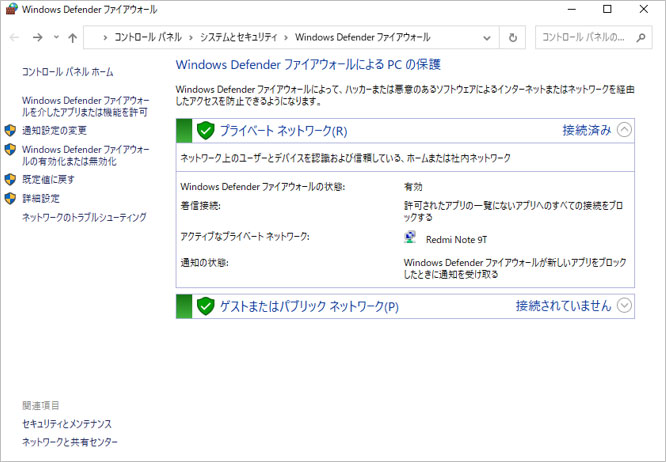
Windows11/10に標準で組み込まれているDefenderは、Microsoftによって開発されました。Defenderは、Windows OSとの統合やユーザーフレンドリーなインターフェースにより、初心者でも利用しやすいのが特徴です。
またDefenderには、リアルタイムスキャンやファイアウォール機能の強化などの基本機能が内蔵されています。
メリットは無料で使用できることですが、Defenderには高度な機能が不足しているというデメリットもあります。
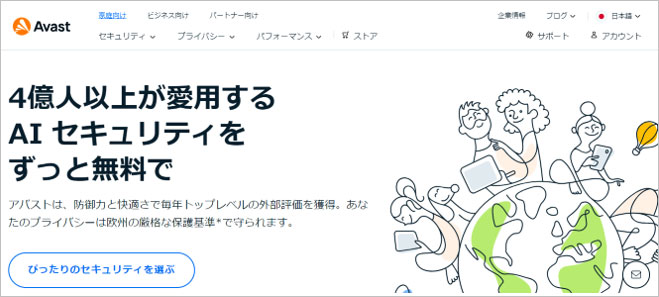
Avastは、4億人以上のユーザーに愛用され、評価の高い無料のウイルス対策ソフトです。毎年の評価で防御力と使いやすさでトップレベルを誇り、欧州の厳格なプライバシー保護基準に則っています。メリットは、厳格なプライバシー保護、そしてマルチデバイス対応などです。
デメリットとしては、有料製品への誘導や一部機能の制約などがあります。Avastは、無料セキュリティだけでなく有料製品も提供しており、一部の高度な機能が無料版では制限されています。
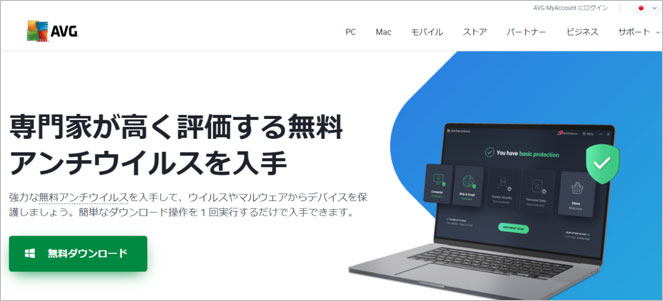
AVG Antivirus Freeは、高評価のアンチウイルスエンジンと受賞歴を持つ無料ウイルス対策ソフトです。このウイルス対策ソフトは、軽量かつ簡単な操作性とウェブカメラ保護やランサムウェア対策などの機能があります。また、Androidデバイス向けセキュリティ機能が搭載されている点がメリットで、デメリットは、一部の高度な機能が有料オプションとなっている点です。
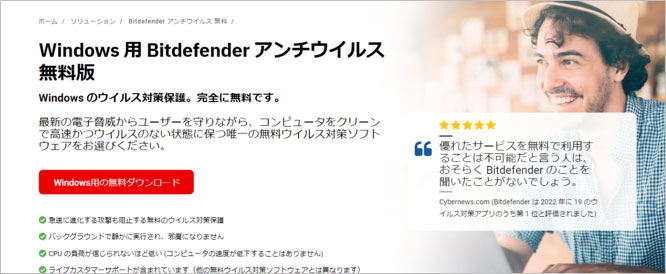
Bitdefender Antivirus Freeは、Windows用の無料ウイルス対策ソフトウェアで、高度な脅威からパソコンを保護し、低いCPU負荷で動作します。
メリットは、ライブカスタマーサポートやユーザーフレンドリーな設計で、完全無料で利用できる点です。デメリットは、無料版には一部の機能が制限されており、広告やプロモーションが表示されることです。
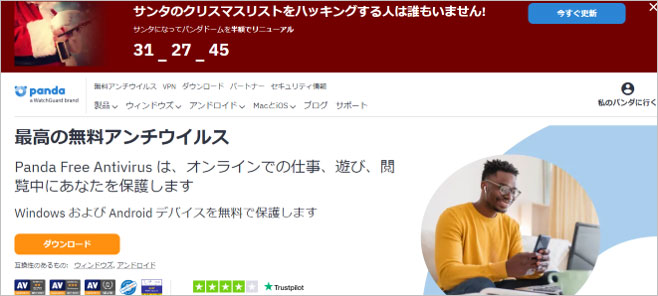
Panda Free Antivirusは無料で提供されるウイルス対策ソフトウェアです。このソフトは、ウイルス、マルウェア、スパイウェアに対するリアルタイムの保護機能を備えています。
メリットは、簡単なインストールと使用方法、マルチメディア/ゲームモード、最適化機能などです。ただし、デメリットは無料版には制限付きのVPNや一部広告、追加機能の制約があり、全ての機能を利用するには有料版が必要な点です。
WondershareのRecoveritは、ウイルスによるデータ損失に対処する頼りになるツールです。「Recoverit」は、誤って削除されたファイルやフォーマットされたドライブからのデータ復元に優れ、高速な対処が可能です。そのため、Recoveritを導入することで、大切な情報を確実に守り、パソコンのセキュリティを向上させることができます。
パソコンで「Recoverit」を起動すると、左側のサイドバーに「HDDやデバイスから復元」が表示されます。ここでは、「場所」タブから特定のファイル・フォルダを選択してください。
スキャンしたいフォルダをクリックすると、選択した場所をスキャンし始めます。

スキャンしたいハードディスクをクリックすれば、スキャンが始まります。
スキャンは数分かかりますが、サイズの大きいファイルが多数存在する場合、数時間かかる場合もあります。

パソコンのデータをスキャンした後、失われたファイル・フォルダがあるかどうかを確認するためにプレビューを行います。その後、復元したいパソコンのファイルにチェックを入れて、「復元する」をクリックすれば完了です!

以上簡単な操作でパソコンから削除してしまった大事なデータが復元・復旧できます。
また、このソフトを使うことで、パソコンの復元だけではなく、外付けHDDの復旧、USBデータ復元やフォーマット復元などにも幅広く対応しています。ぜひお試しください。


パソコンでWi-Fiのパスワードを忘れたことはありませんか?こんな時にパスワードを確認する方法を把握するのは便利です。この記事では、パソコンでWi-Fiのパスワードを確認・調べる方法をわかりやすく紹介しますので、ぜひ参考にしてみてください。 ...
Windowsのバージョンを確認することは、システムの最適化や問題のトラブルシューティングに役立ちます。この記事では、現在使用しているWindowsパソコンのバージョンや、ビルド情報を確認する方法7選を解説します。 ...
スタートアップ修復が終わらない・できない状況にあったことありませんか。この記事では、スタートアップ修復(自動修復)でPCを修復できない原因と対処法についてわかりやすく解説します。本記事を読むことで、スタートアップ修復の問題への理解が深まり、適切な対処法が見つかるでしょう。 ...
内野 博
編集長